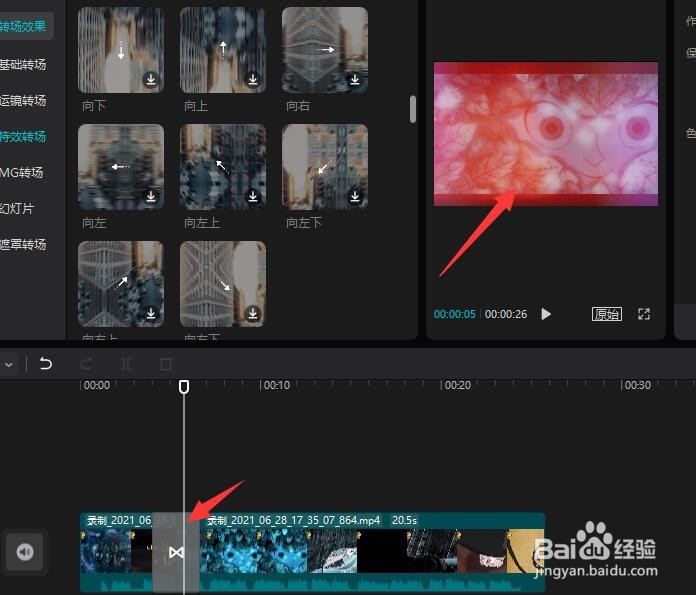怎么给视频中不同片段间添加转场动画
1、首先,我们利用剪影工具打开想要进行编辑的视频,将鼠标移动到已导入的视频上方,点击”添加“按钮。
2、此此将会把相关视频添加到轨道上,移动时间轴到不同片段之间,点击”分割“按钮。
3、当视频按特定片段被 分割开后,我们切换到”转场“选项卡,
4、从其转场列表中,选择想要的转换效果进行下载和预览操作。
5、效果满意后,只需要将鼠标放置其上点击”添加“按钮即可。
6、之后就可以通过鼠标拖动以调整转换动画的时间。
7、当效果满意后,我们就可以直接点击”预览“按钮进行预览,并将其导出保存。
声明:本网站引用、摘录或转载内容仅供网站访问者交流或参考,不代表本站立场,如存在版权或非法内容,请联系站长删除,联系邮箱:site.kefu@qq.com。